안녕하세요. 워크앳로터스입니다.
처음에는 소니 브랜드에 가성비라는 단어가 붙어서 어색했는데... 지금은 정말 잘어울리는 매칭이라고 생각합니다. 착한 가격의 무선 이어폰 하지만 소니 브랜드 정체성을 맛볼 수 있는 그런 무선 이어폰입니다.
주말에 정리하려고 했는데... 눈에 띄니까, 그냥 둘 수가 없었습니다. 가격은 착한데, 성능은 어떠할까? 디자인은 어떨지? 사이즈가 너무 작지는 않을까? 이거저거 너무 궁금한 제품입니다. 그럼 바로 시작해 볼까요? 따라오세요.

오늘 리뷰할 제품입니다. 어떤 걸 말하냐고요? ㅎㅎ SONY라고 적혀있는 노란색 케이스 보이시나요? 짐작하시겠지만, 오늘 리뷰할 제품은 소니 브랜드의 무선 이어폰입니다. 그래서 제 데스크에서 노란 색상인 것들을 모두 끌어모아서 한 컷 남겨보았습니다.

먼저 가격이 10만 원 아래입니다. 그런데 소니 브랜드를 달고 나왔습니다. 그렇다고 기능이나 성능이 부족해 보이진 않습니다. 일상의 즐거움을 즐기기 위한 데일리 블루투스 이어폰 WF-C510 제품입니다.

소니 WF-C510 데일리 블루투스 이어폰 초소형 커널형 무선 이어셋
이런 상품 어때요? 소니공식스토어 SONY WF-C510 데일리 블루투스 이어폰 초소형 커널형 무선 이어
소니온라인판매점 스피티
shopping.naver.com
2024년 8월 기준으로 소니에서 판매하는 제품 중 가장 작은 커널형 무선 이어폰이라고 소개하네요. 크기는 작지만 성능은 줄어들지 않은 가성비 넘치는 무선 이어폰이라고 보시면 되겠습니다. 그리고 제품은 아래 4가지 색상 중에서 맘에 드시는 걸로 선택하시면 됩니다.

이어폰 크기도 작지만, 전반적인 패키징 박스 자체도 작은 편입니다. 거기다가 환경을 위한 패키징 방식으로 플라스틱 제로, 재생 플라스틱 활용으로 지구 환경을 고려한 제품이라고 자랑하고 있습니다. 패키징 박스 전면에 주요 기능들은 쉽게 알 수 있도록 간략하게 표시되어 있습니다.

주요 기능은 뒤에 하나하나 자세하게 따로 소개하도록 하고, 패키징 박스 후면 디자인을 좀 더 볼게요. 복잡합니다. 여러 나라 언어로 정보를 표시하고, 주요 기능/스펙/색상도 표현하고 있습니다. 어찌 보면 별도의 설명서를 보지 않더라도 주요 기능을 알 수 있도록 패키징 박스에 담으려고 노력을 했네요. 그래서 사용자 설명서가 없는 건가?(실제로 소니 특유의 사용자 설명서가 보이질 않습니다.)
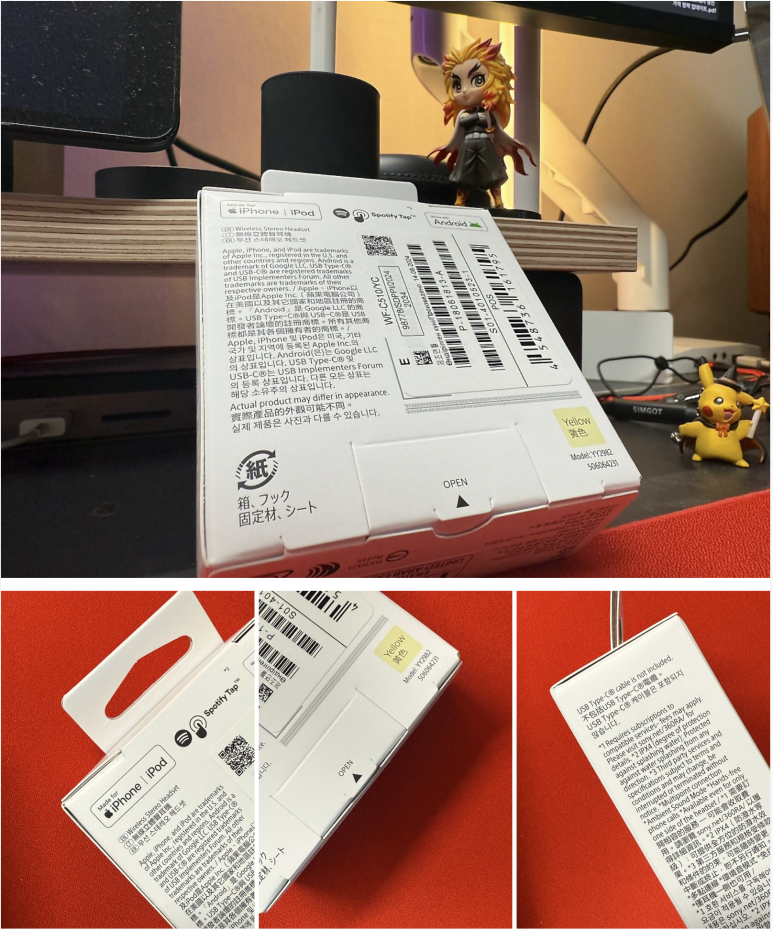
내부 구성품 모두 꺼내서 펼쳐 보았습니다. 음... 소니 브랜드의 가성비 제품이라고 하였습니다. 그래서 그런지 이해가 됩니다. 설명서 종이가 보이고, 여분의 이어 팁을 전달하는 방식... 신박합니다. 이렇게 제공되는 건 처음 보는 거 같습니다. 아마 이어폰에 중간 사이즈 이어 팁이 기본 장착되어 있는 거 같습니다.

그리고 사용자 설명서라고 하기에 소니 특유의 그림을 중심으로 텍스트는 최소화하는 그런 사용자 설명서는 아니고, 기본적인 정보와 스펙이 다양한 언어로 표시되어 있습니다.
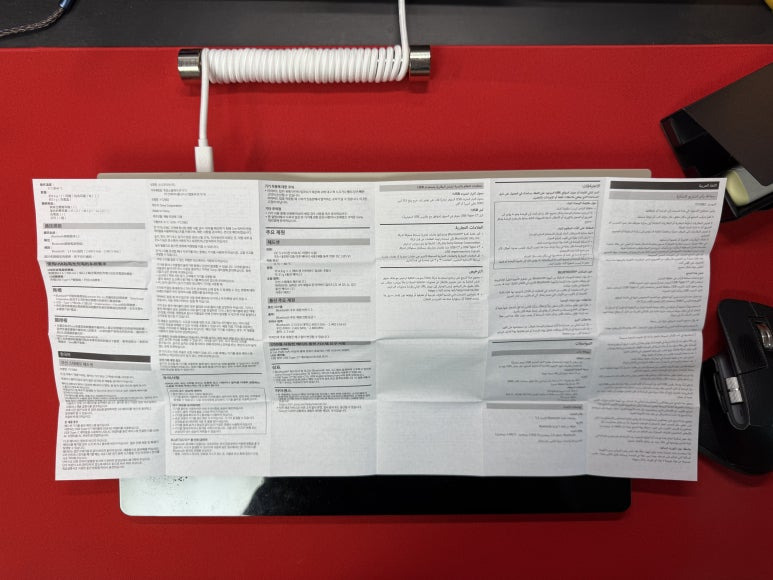
그럼 바로 제품 디자인으로 넘어가도록 할게요. 사진은 좀 땡겨서 찍었습니다. 제품 스펙으로 보면, 기다란 가로 길이 70.4mm, 세로 30.3mm 그리고 높이는 27.5mm입니다. 머릿속에 대략 어느 정도 사이즈인지 감이 잡히시죠.

색상은 무광 파스텔 톤의 노란색으로 산뜻한 느낌입니다. 전면에는 LED 인디케이터가 위치하고 후면에는 페어링을 위한 동그란 버튼이 보이고 그 옆에는 충전을 위한 C 타입 단자가 보입니다. 무선 충전은 지원하지 않습니다.

케이스를 열면, 요렇게 이어폰 유닛이 들어있습니다. 손가락을 잡기도 편하고 잡아서 바로 귀에 착용하는 방향성도 불편하지 않도록 설계하였습니다. 케이스 열고 닫는 과정은 부드럽진 않습니다. 경쾌하게 닫히기보다는 가볍긴 한데 뭔가 묵직한 느낌으로 닫히는 그런 느낌입니다.

이어폰 유닛 디자인은 요렇게 생겼습니다. 왼쪽 오른쪽 방향은 귀 안쪽으로 닿는 부분에 L/R 표시가 되어 있습니다. 그리고 처음에 디자인만 보고(사전에 제품에 대한 정보를 배제한 상태로 개봉하였습니다.) 터치 방식이라고 생각했는데, 죠기 보이는 동그란 부분이 버튼 방식으로 넓은 범위를 이용하여 직관적이고 간편하게, 손쉽게 조작이 가능하도록 되어 있습니다.

소니에서 가장 작은 이어폰이라고 소개하였는데, 무게도 4.6g으로 가벼운 편입니다. 그래서 이번엔 딸내미 귀에 착용해 보았습니다. 요런 느낌, 소니에서 이미 오랜 시간 이어폰 디자인을 경험하고 있기에 작은 귀에도 잘 맞도록 인체공학적인 디자인을 적용하여 귀에 딱 맞는 편안한 착용감을 제공합니다.

앗~! 보통은 완충 상태로 만들고 그다음 이어폰 페어링을 진행하는데, 귀에 착용을 한순간, 영어로 페어링 대기 중이라고 알려주네요. 그래서 얼떨결에 아이폰에 블루투스 설정으로 이동하여 WF-C510을 눌러서 선택하고 음악 스트리밍 앱을 이용하여 소리를 들어봅니다. 음... 근데, 예전에 기억하는 소니의 사운드라고 하기에 베이스/중저음 부분이 좀 약한 거 같은데... 그래도 소리는 선명하고 보컬과 악기 소리의 구분이 명확하게 느껴집니다. 사운드 관련해서는 뒤에 이퀄라이저에서 조금 더 이야기하도록 할게요.
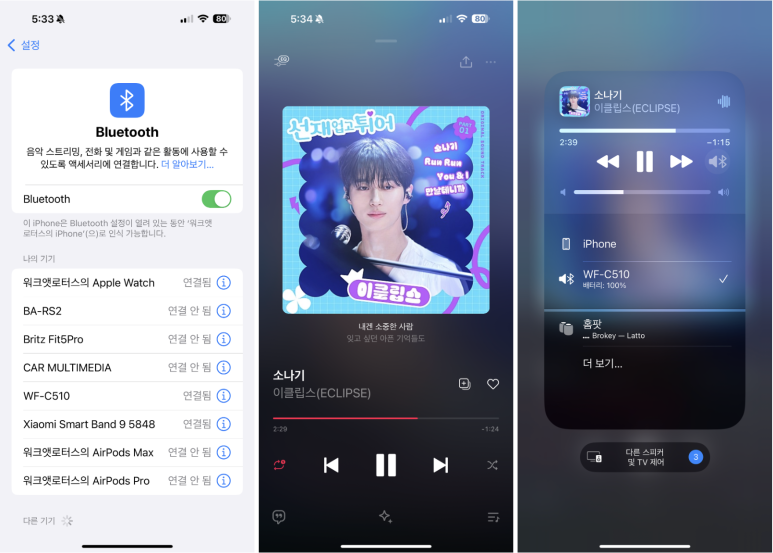
순서가 바뀌긴 했지만, 그럼 제대로 사용하기 위해서 완충 상태로 만들어 볼게요. 스펙상으로는 완충까지 통상 4시간 걸린다고 하는데, 어느 정도 배터리가 차있는 상태인지 금방 완충이 되더군요. 그리고 놀라운 사실은 크기는 초소형인데, 배터리 타임은 최대 8 ~ 11시간 정도라고 합니다. 케이스 포함하면 최대 16 ~ 22시간 가능하고, 5분 충전으로 1시간 사용도 가능하다고 합니다.

이제 완충까지 만들었으니, 본격적인 사용을 해보도록 할게요. 제대로 사용하기 위해서는 모바일 앱을 설치해서 세부 설정이 어떠한 지도 살펴봐야죠. 제공된 설명서에 보시면 모바일 앱 Sony | Headphones Connect를 활용하면 될 거 같습니다.

어라? 이전에 소니 이어폰, 헤드폰 리뷰를 많이 하였기에 당연히 앱이 설치되어 있을 거라 생각하고 검색하였는데, 나타나질 않습니다. 아하~~~~ 이름이 바뀌었네요. Sound Connect로 이름이 변경되었습니다. 앱을 실행하니, 연결된 WF-C510 이어폰이 바로 인식이 되는군요.
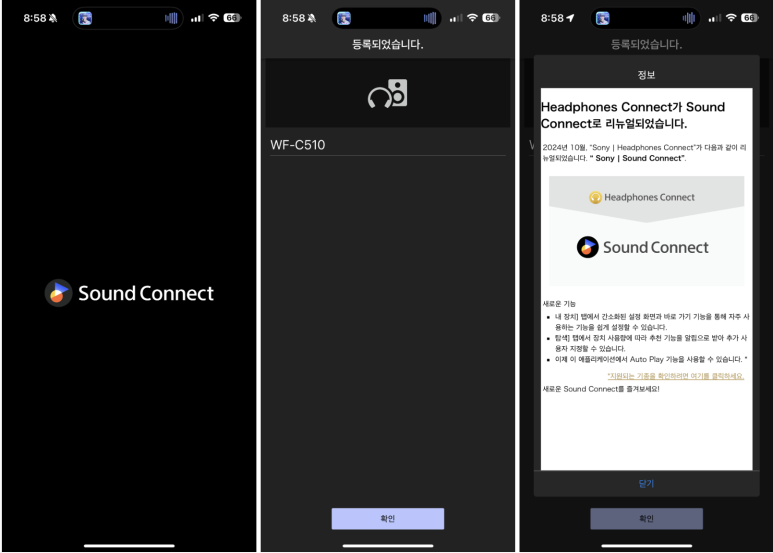
앱을 실행하고 이어폰이 인식된 후 기본적인 설정 과정이 따르는데, 활동, 360 Reality Audio 설정 두 가지가 있습니다. 처음 사용하시는 분들은 해보시는 게 좋고, 이미 여러 번 경험한 저는 패스하도록 하겠습니다.

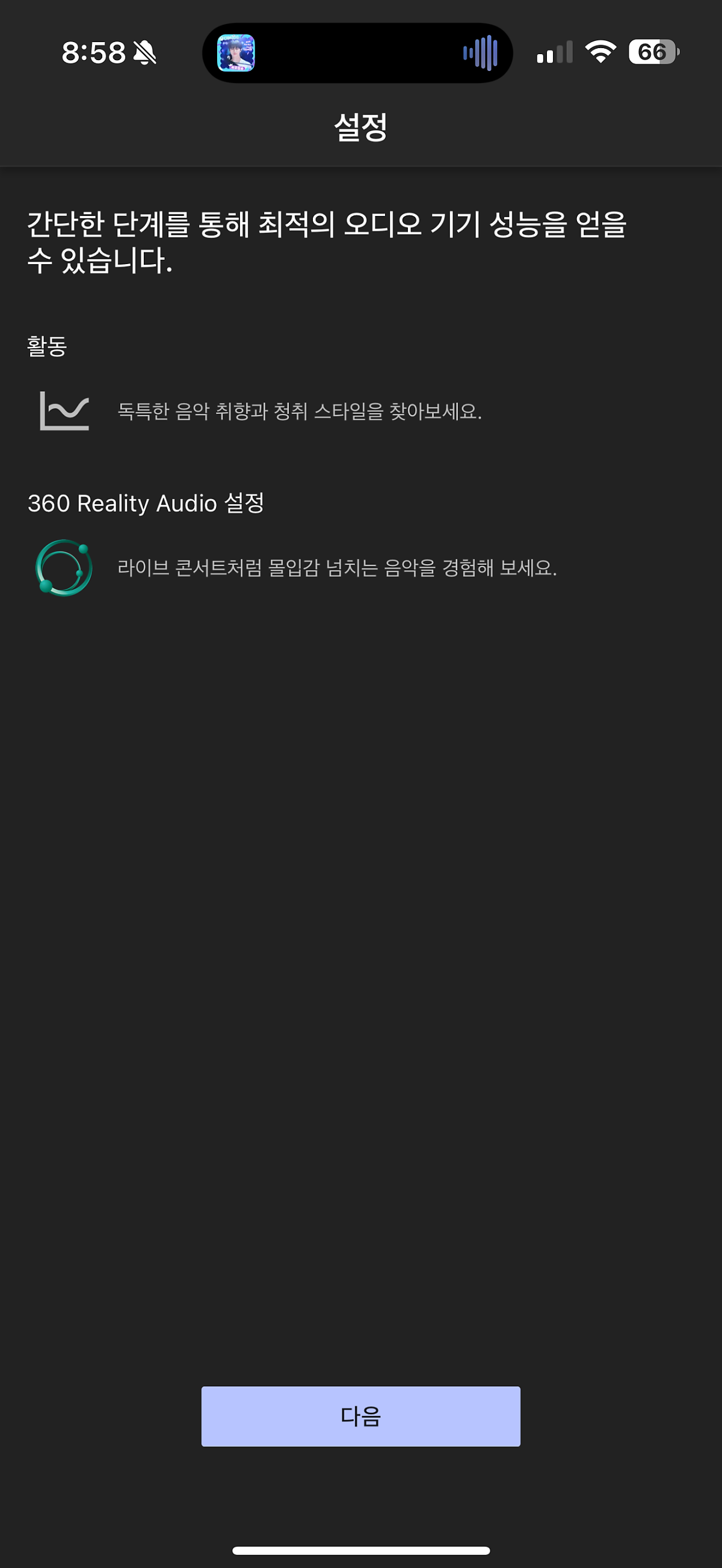
360 Reality Audio 공간 음향 같은 느낌인데, 별도 앱을 유료로 서비스 받아야 제대로 즐길 수 있기에 건너뛰도록 하겠습니다. 모바일 앱은 요런 구성입니다. 제일 아래 내 장치 / 탐색 / 메뉴 요렇게 3가지 주요 메뉴 아이템이 자리하고 있습니다.
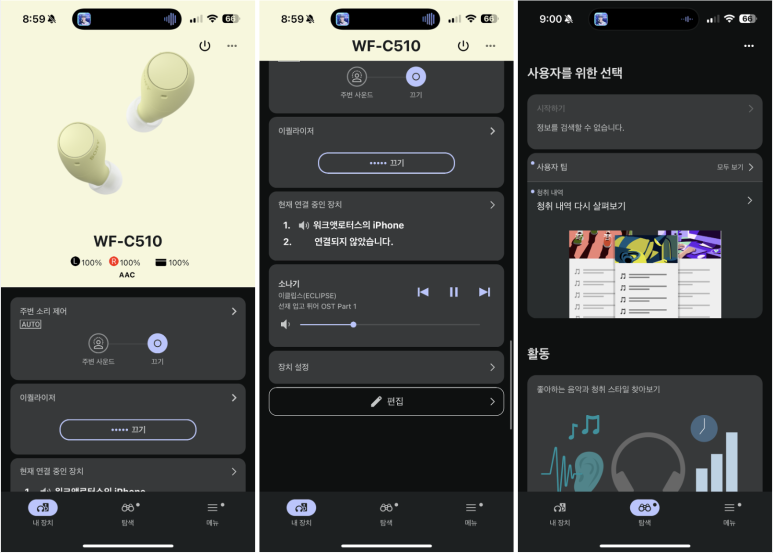
그리고 메뉴 항목에서는 알림 정보 내용과 도움말, 설정 및 데이터 백업/복원 그리고 앱에 대한 정보들을 확인하실 수 있습니다.
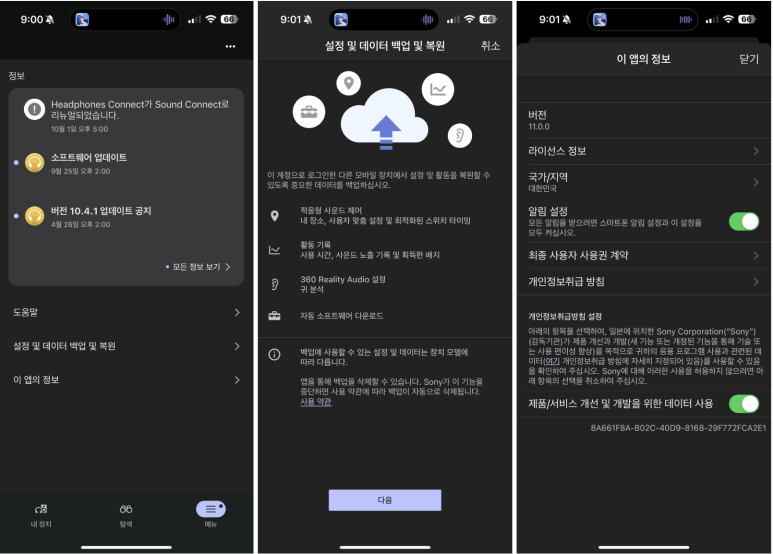
그리고 내 장치 메뉴에서 각각의 기능을 누르거나 하단에 있는 장치 설정 메뉴를 눌러서 아래 기능으로 이동하시면 주변 소리 제어, 이퀄라이저, 버튼 기능 변경, 언어 설정 등 세부 사항들을 원하는 방식으로 변경하실 수 있습니다.
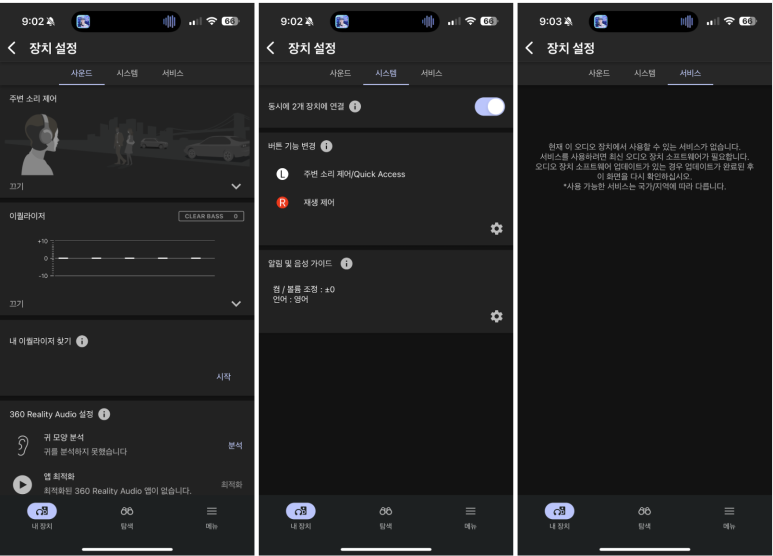
소니의 가성비 제품이라고는 하지만 다양한 기능들을 제공하기에 하나하나 사용하면서 제가 개인적으로 가장 맘에 드는 기능과 이전에 못 봤던 몇 가지 기능들을 간략하게 소개 드리고자 합니다. 저는 외부에 나갈 때 사용하기보다는 책상에 올려두고 집에서 작업할 때 주로 많이 사용하였습니다.

먼저 첫 번째~! 제가 가장 좋아하는 기능! 바로 멀티 페어링 아니 멀티 포인트 기능입니다. 쉽게 말씀드리자면, 동시에(동시라는 게 중요합니다.) 두 대의 기기에서 사용이 가능하다는 의미입니다. 지금 보시는 거처럼 저는 아이폰과 작업을 위한 맥 미니에 연결해 두었습니다.
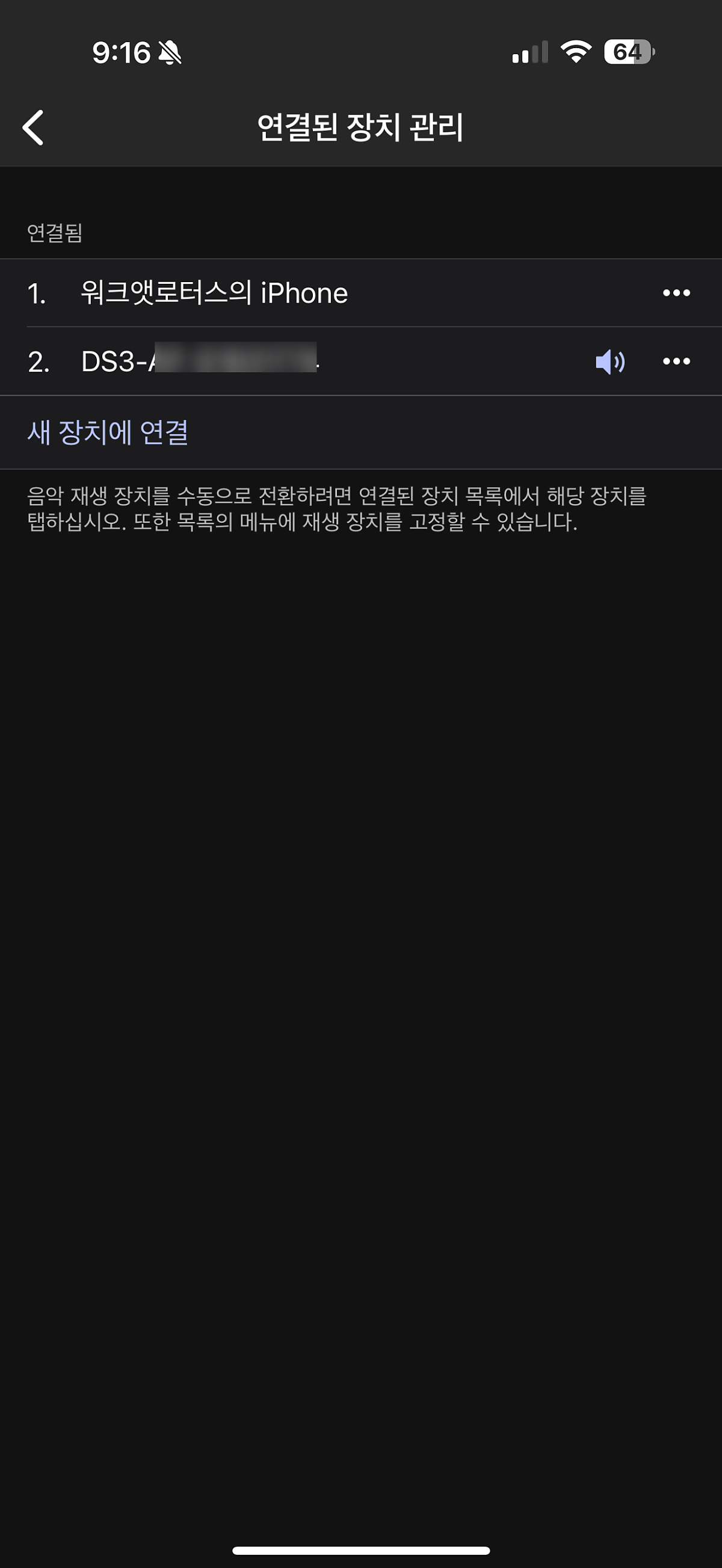
먼저 아이폰에 연결해서 모든 작업을 마쳤고, 새 장치에 연결 기능을 통하여 아래 맥 미니 OS 환경에서 블루투스 설정에 WF-C510을 추가로 연결하였습니다.
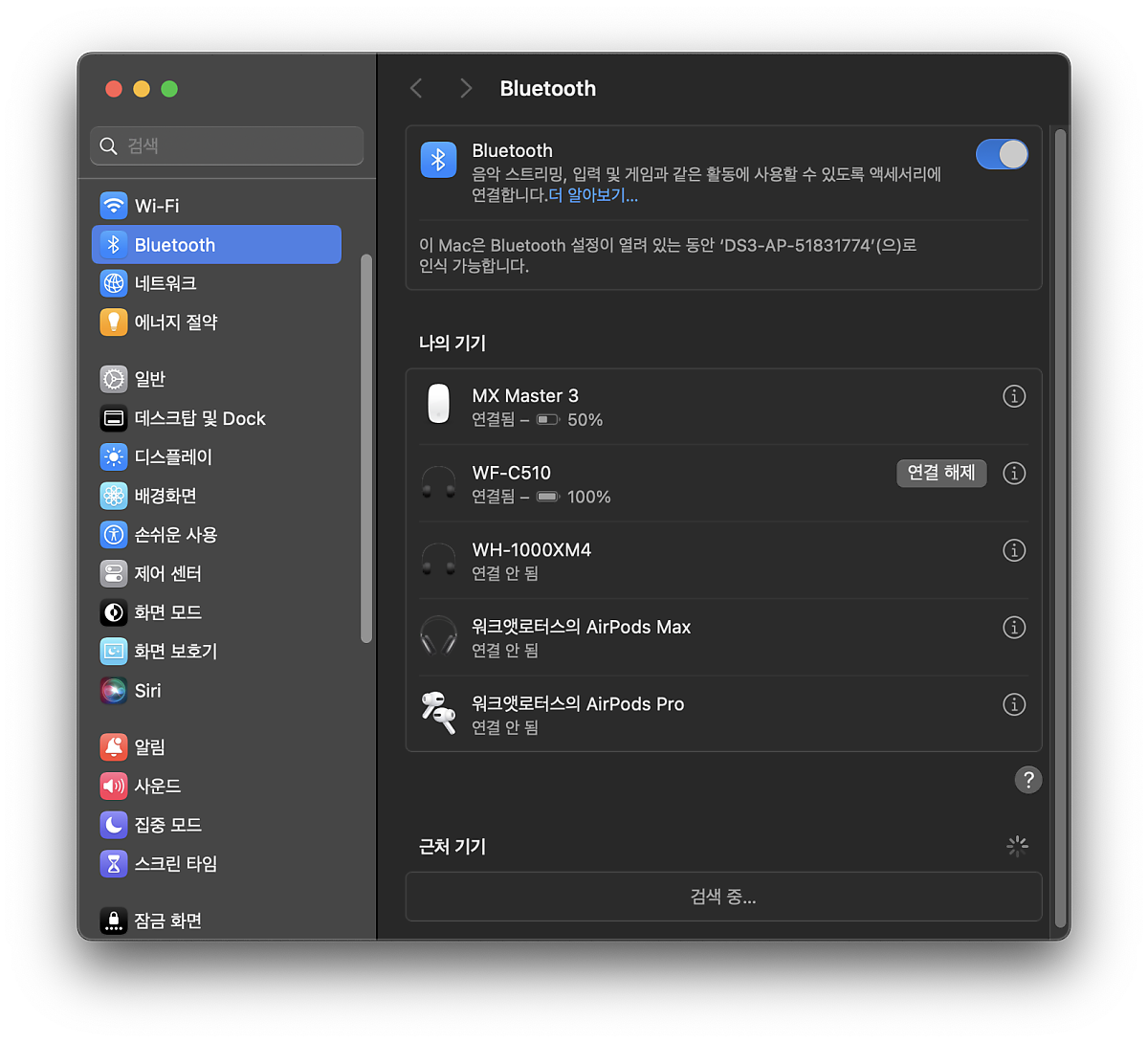
멀티 포인트라고 했습니다. 아래 사진에 보시면... 앞에 아이폰에 블루투스 설정에서 WF-C510 연결됨으로 보이시죠. 그리고 뒤편에 macOS 블루투스 목록에 WF-C510 연결된 거 보이시죠. 이렇게 두 대의 기기에 동시에 블루투스 연결이 되어 있는 겁니다.
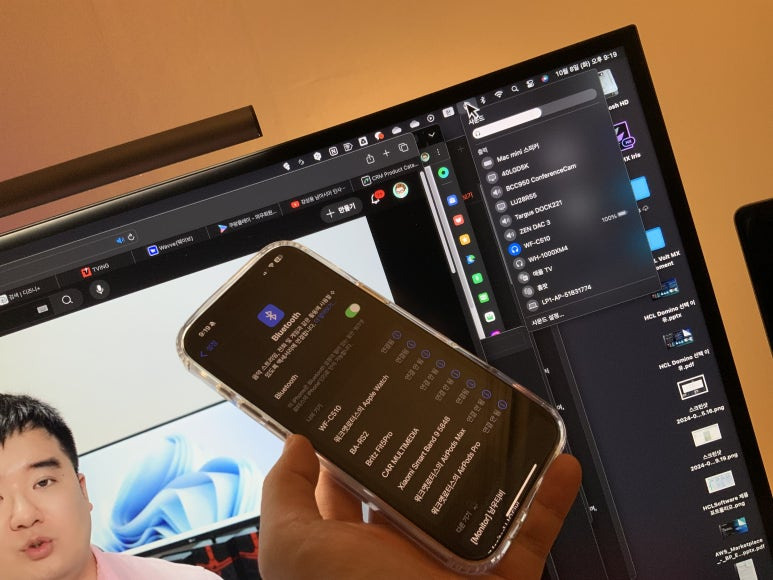
이 상태로 사용하면 좋은 점은... 평상시에는 macOS에서 작업을 하면서 유튜브나 아님 음악을 들으면서 사용하다가 아이폰으로 전화가 오면 macOS 블루투스 연결을 끊고 다시 아이폰에 연결하고 이런 복잡한 과정 없이 자연스럽게 아이폰에서 전화 통화가 가능합니다. 재택을 하면서 제가 가장 중요하게 생각하는 기능이 바로 멀티 포인트 기능인 겁니다.
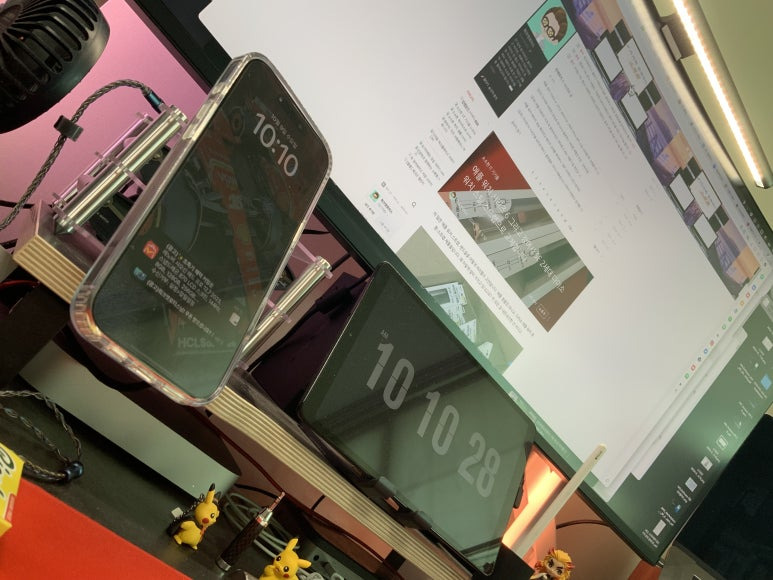
두 번째는 이퀄라이저 기능을 이야기할 건데, 아까 처음 이어폰으로 음악을 들을 때 뭔가 이전에 기억하는 소니 이어폰/헤드폰의 중저음이 강하게 다가오는 그 느낌이 약하다고 해야 하나... 그래서 보통의 경우 이퀄라이저를 변경시켜서 이를 만족할 수 있었기에 이번에도 이퀄라이저를 손보려고 합니다.
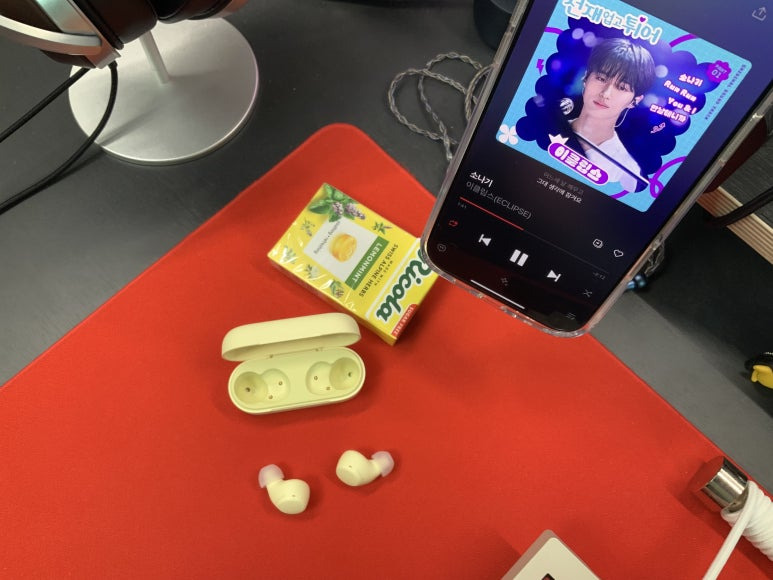
근데, 일반적인 이퀄라이저 기능이 아니라 "내 이퀄라이저 찾기" 기능이 보이네요. 뭘까? 하고 선택해 봅니다. 여러 가지 사운드 밸런스를 들려줍니다. 하나하나 들어보고 본인이 맘에 드는, 듣기에 좋은 사운드 밸런스를 선택합니다.
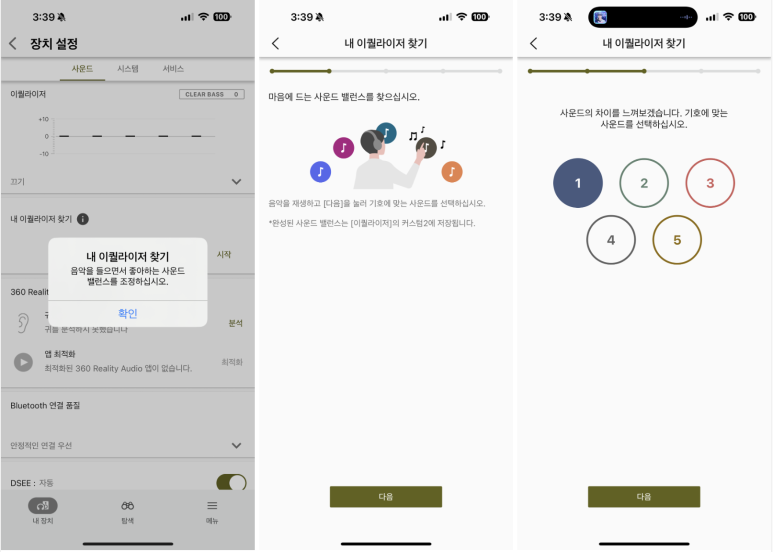
그리고 조금 더 세부적으로 나누어서 소리를 들어봅니다. 그리고 본인 취향에 맞는 밸런스를 선택하면 되는 겁니다. 그럼 그렇게 해서 설정된 커스텀 이퀄라이저를 커스텀2 항목으로 설정해서 저장한 후 사용하시면 되는 겁니다. 이렇게 해서 본인의 취향에 맞는 이퀄라이저를 선택하셔도 좋고, 미리 프리셋 중에 하나 선택해서 들으셔도 됩니다.
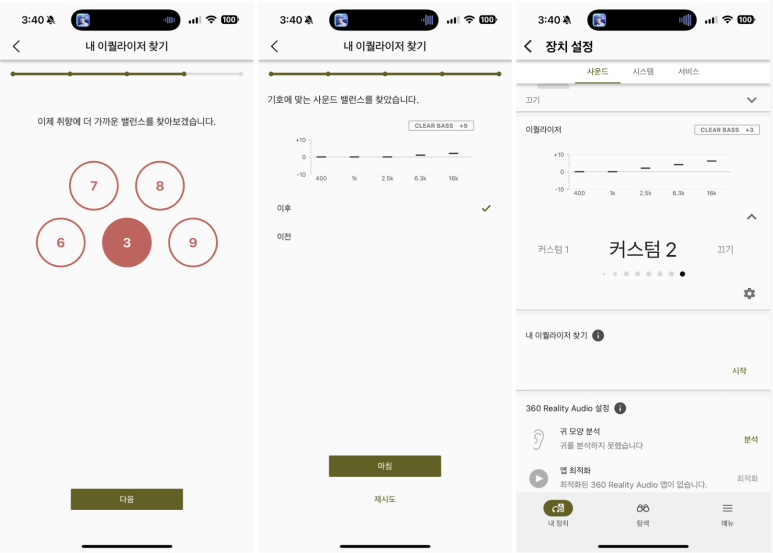
이번엔 주변 사운드 모드에 대하여 살펴볼게요. 아래 영상을 보시면 주변 사운드 설정 변경에 따라 직관적으로 이해할 수 있도록 위에 화면 색상이 조금씩 달라지는 거 보이시죠.

아무래도 외부에서 이어폰을 끼고 있으면 대화를 할 경우 상대방 목소리 듣기가 힘들잖아요. 그래서 요런 주변 소리 제어 기능이 또 중요하죠. 20단계로 세밀한 조정이 가능하고, 특히 음성에 집중이라는 기능이 있어서 더욱 편리합니다.
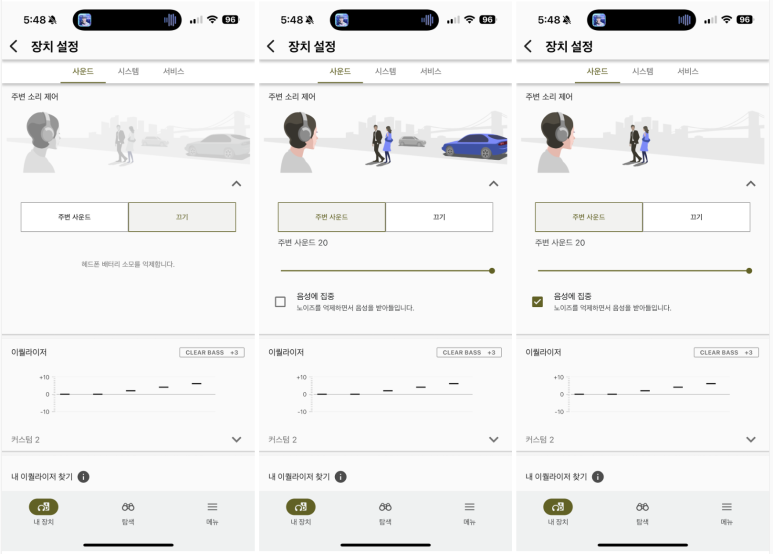
이번엔 스포티파이를 편리하게 사용할 수 있는 "Spotify Tap"이라는 기능을 살펴볼게요. 왼쪽 이어폰 두 번 클릭하면 바로 스포티파이 추천음악이 재생됩니다.

이건 아래와 같이 설정을 하셔야 사용 가능합니다. 탐색 메뉴에 들어가 보니 Spotify Tap 기능을 설정하도록 메뉴가 보입니다. 눌러서 설명된 내용을 확인하고 저는 왼쪽 이어폰 2번 누름에 해당 기능을 매핑하도록 설정 완료하였습니다. 그리고 이제부터는 2번 클릭하면 음악이 재생됩니다.
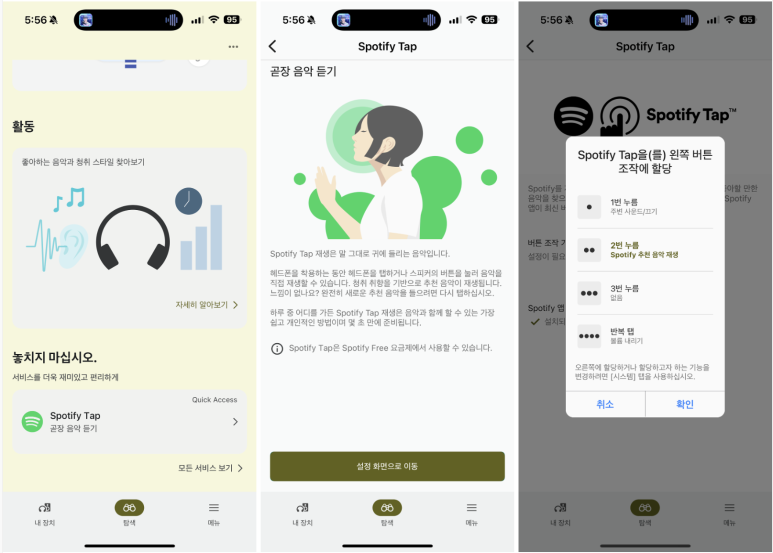
제품 세부 사양은 이러합니다.
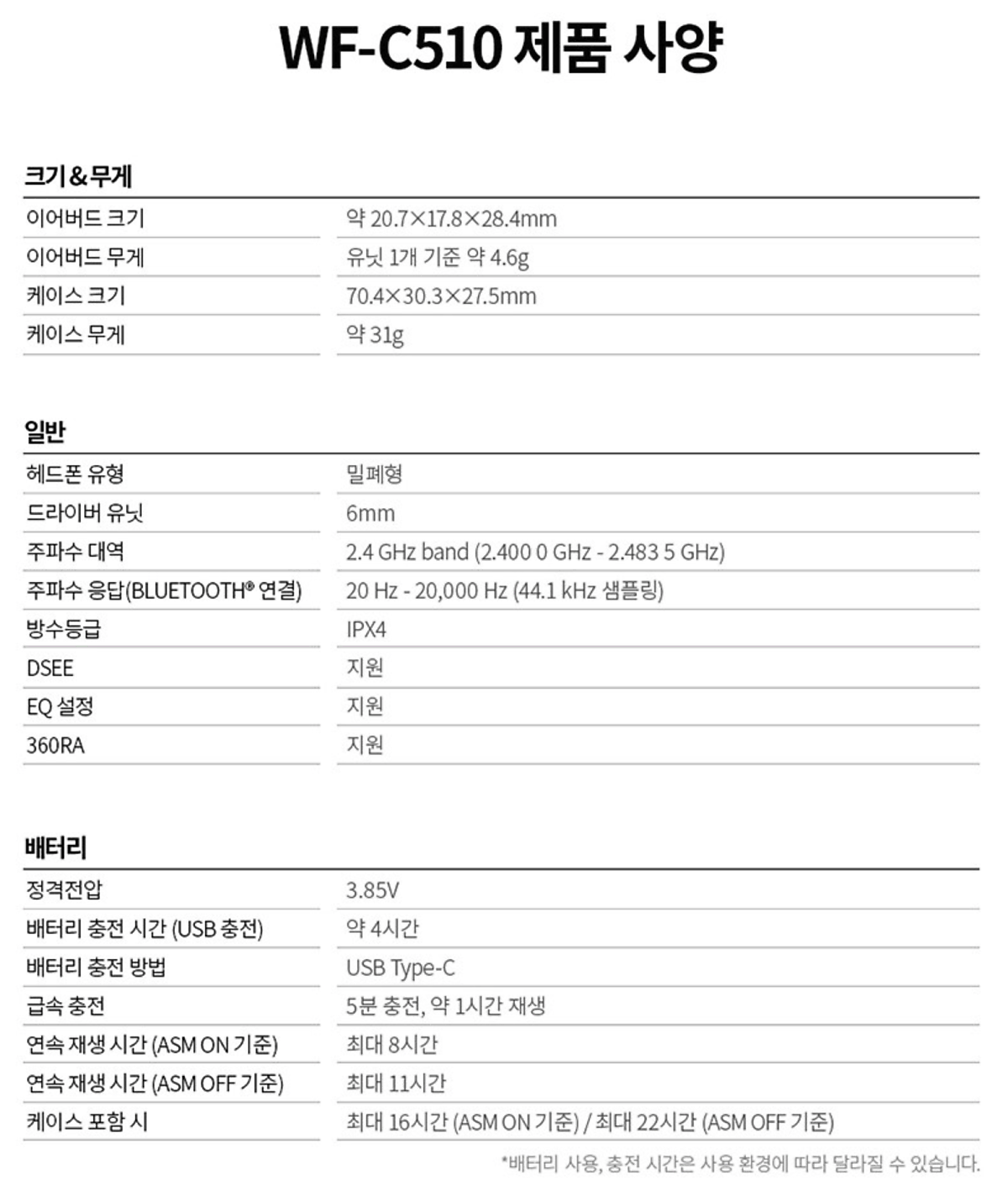
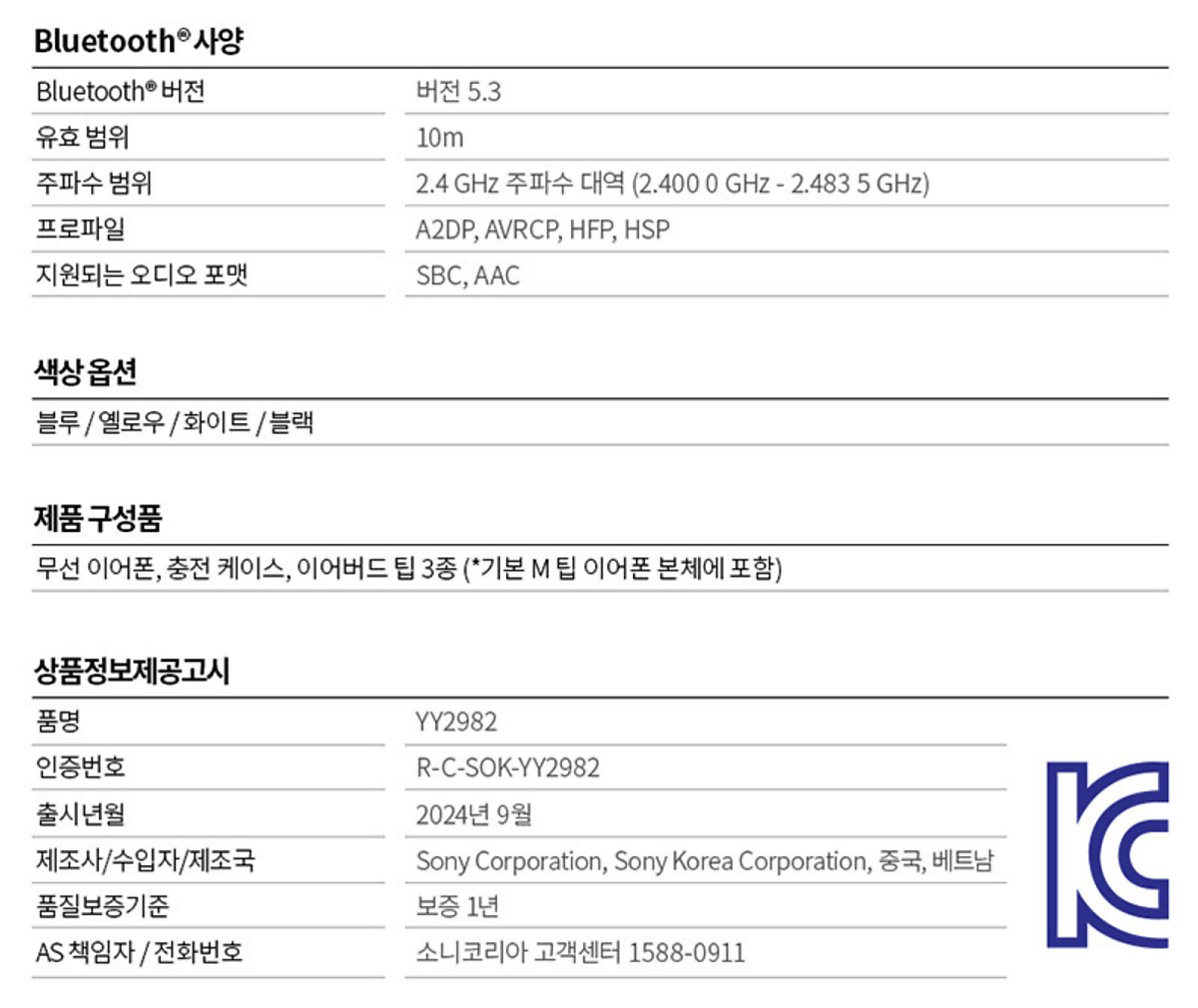
이 외에도 IPX4 생활 방수 지원, DSEE 고급 오디오 지원 기능도 포함되어 있고, 생활 일상에서 편하게 자주 접할 수 있도록 산뜻한 느낌의 작고 귀여운 디자인을 갖춘 소니의 가성비 이어폰 WF-C510를 장여사에게 선물합니다.
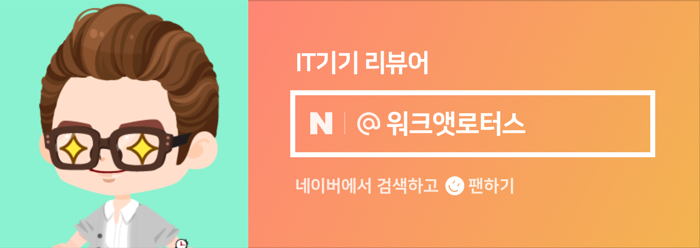
저는 위 상품을 홍보하면서 해당 업체로부터 상품을 무상으로 지원받았으며 주관적인 사용 경험을 바탕으로 글을 작성하였습니다.
원본 콘텐츠는 아래 이미지 링크를 클릭하여 확인하실 수 있습니다.
https://blog.naver.com/kyyoung92/223616947455
장여사 소니에서 나온 가장 작은 이어폰, 데일리 블루투스 이어폰 요거 어때?
주말에 정리하려고 했는데... 눈에 띄니까, 그냥 둘 수가 없었습니다. 가격은 착한데, 성능은 어떠할까? 디...
blog.naver.com
#소니커널형무선이어폰#주변사운드모드#WF_C510#가성비이어폰#데일리블루투스이어폰#가성비무선이어폰#가성비블루투스이어폰#가성비무선이어폰추천#소니가성비무선이어폰
'소소한 IT 기기들' 카테고리의 다른 글
| 네고 아이폰 16 프로 맥스 액정 보호필름 강화유리 부착하고 선명함을 얻었습니다 (0) | 2025.01.04 |
|---|---|
| 아마존에서 난리 난 골전도 대체 이어폰 TOZO 오픈버즈 오픈형 블루투스 이어폰 (6) | 2025.01.03 |
| 임시 보호 케이스 대신 베루스 아이폰 16 프로 맥스 맥세이프 투명 케이스로 교체 (6) | 2024.12.27 |
| 애플 워치 시리즈 6 그리고 장여사 SE 2세대 다이소 워치 스틸 스트랩으로 교체합니다 (2) | 2024.12.25 |
| 애플 워치 배터리 성능 확인하고 배터리 교체를 해야하나, 새로 사야하나 고민스럽네요 (0) | 2024.12.25 |
